win10怎么切换集成显卡与独立显卡
发布时间:2016-12-07 15:59
相关话题
目前有很多笔记本电脑是拥有集成显卡和独立显卡的双显卡,自从微软公司发布Win10技术预览版后,有用户都会安装体验。当用户在Win10系统中玩lol或其它游戏时,如果切换到高性能独显,就可保证游戏的流畅无阻,win10系统中怎样切换双显卡呢?现小编给大家介绍在Win10系统中双显卡切换集成显卡与独立显卡的方法
win10切换集成显卡与独立显卡方法
问题描述:如下图,是win10系统设备管理器中的显示适配器,很显然,我的笔记本电脑拥有双显卡,一个集成的,一个独显。那么,怎么在看高清视频和大型3D游戏的时候设置自动切换到高性能独显呢?

首先,点击win10桌面任务栏右下角的一个小倒三角标志。在独立显卡标识上右击——显卡属性。如下两图。


然后在独立显卡控制面板,点击【游戏】——【3D应用程序设置】。
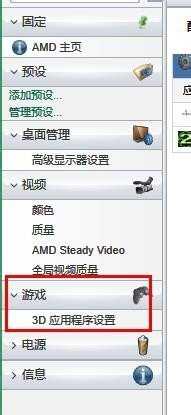
点击【添加】。
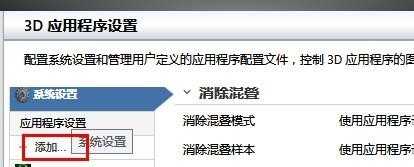
然后找到你的游戏所在位置,也就是安装目录,找到运行游戏的.exe文件,选中,单击【打开】。如图,我选中了COD6(注:使命召唤6)的运行程序。

然后显示添加成功!点击【确定】完成设置。这样在运行该大型游戏时候系统会自动切换到独显运行,保证游戏fps流畅性。


win10怎么切换集成显卡与独立显卡的评论条评论